في Linux، الاسم المستعار هو أمر يسمح لنا بتنفيذ أوامر أو عمليات متعددة عن طريق إنشاء اختصار. إنه يوفر الوقت ويحسن الإنتاجية خاصة إذا كان عملك يتضمن كتابة العديد من الأوامر.
على سبيل المثال، إذا كنت تريد إنشاء دليل وملف داخل هذا الدليل، فيجب عليك تنفيذ أوامر مختلفة لتحقيق هذه المهمة. ومع ذلك، تساعد الأسماء المستعارة في القيام بمثل هذه المهام المعقدة دفعة واحدة.
في هذا الدليل، سأستكشف ما هي الأسماء المستعارة وأنواعها في Linux وكيفية إنشاء الأسماء المستعارة وإزالتها.
- ما هو الاسم المستعار
- بناء جملة إنشاء اسم مستعار في Linux
- كيفية إنشاء اسم مستعار في لينكس
- كيفية إدراج الأسماء المستعارة في لينكس
- أنواع الأسماء المستعارة
- إنشاء اسم مستعار مؤقت
- إزالة الاسم المستعار المؤقت
- إنشاء اسم مستعار دائم
- إزالة الاسم المستعار الدائم
- إنشاء اسم مستعار مع الوسائط
- إزالة الاسم المستعار مع الوسائط
- خاتمة
متطلبات
| نظام | Linux (أي توزيعة Linux) |
| وصول | وصول الجذر/سودو إلى النظام |
ما هو الاسم المستعار
يعد الاسم المستعار لنظام التشغيل Linux أداة مساعدة لسطر الأوامر يمكنها إنشاء اختصار لأوامر أو عمليات متعددة. مرجع مستعار لمجموعة الأوامر التي تعمل في وقت واحد.
في Linux، يصعب تذكر جميع الأوامر، ومع طبيعة العملية، يصبح استخدام الأمر معقدًا أيضًا. يتم استخدام أمر الاسم المستعار في الغالب لاستبدال الأوامر الطويلة والمعقدة بالاختصار بحيث يمكن تجنب أي أخطاء في الأوامر أو الخيارات.
بناء جملة إنشاء اسم مستعار في Linux
استخدم بناء الجملة التالي لإنشاء اسم مستعار في Linux.
بناء الجملة:
الاسم المستعار اسم =' < أوامر… > '
في بناء الجملة أعلاه:
الاسم المستعار: الكلمة الأساسية لإنشاء اسم مستعار.
اسم: الاسم المستعار، يمكن أن يكون أي اسم.
<الأوامر>: ويتضمن أوامر أو مجموعات من الأوامر. ويمكن أن يتضمن أيضًا خيارات ووسائط أخرى.
بعض الاعتبارات الهامة لإنشاء اسم مستعار:
-
- قم بإعطاء اسم فريد للاسم المستعار وأثناء إنشاء اسم مستعار دائم تأكد من أنه لا يتطابق مع أي أوامر محددة مسبقًا.
- استخدم علامات الاقتباس المفردة لتضمين الأوامر.
- تجنب إضافة مسافة بعد علامة التساوي (=) وقبلها وإلا فقد يؤدي ذلك إلى ظهور علامة لم يتم العثور على الاسم المستعار خطأ.
كيفية إنشاء اسم مستعار في لينكس
يمكن إنشاء اسم مستعار باستخدام أمر الاسم المستعار والصيغة المذكورة أعلاه. دعونا نفهم ذلك بمثال:
الاسم المستعار تحديث =' sudo تحديث مناسب && sudo ترقية ملائمة

لقد قمت بإنشاء اسم مستعار تحديث من أمرين مستخدمين بشكل متكرر في Linux؛ التحديث والترقية. بدلاً من كتابة أمرين، يمكنك إنشاء اسم مستعار واكتب هذا الاسم المستعار فقط لتنفيذ العمليات.
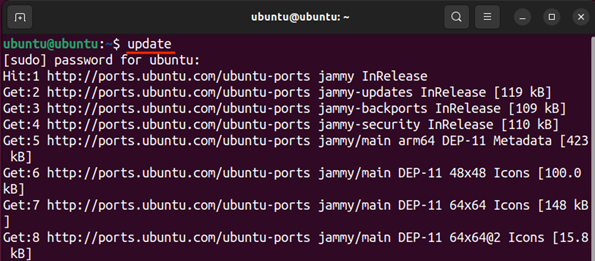
ولنفهم ذلك بمثال آخر:
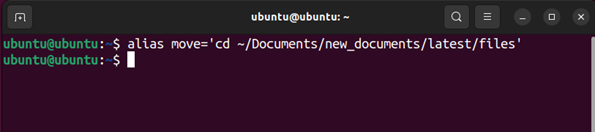
في هذا المثال، قمت بإنشاء اسم مستعار يتحرك للتنقل ملفات الدليل. بدلاً من كتابة المسار بأكمله، يمكنني استخدام الاسم المستعار يتحرك للدخول مباشرة إلى ملفات الدليل.
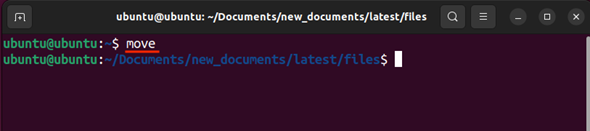
كيفية إدراج الأسماء المستعارة في لينكس
لسرد الأسماء المستعارة في Linux، اكتب أمر الاسم المستعار وسيتم إدراج جميع الأسماء المستعارة.
الاسم المستعار
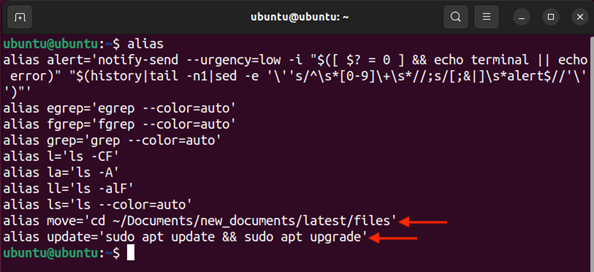
أنواع الأسماء المستعارة
هناك نوعان من الأسماء المستعارة:
الاسم المستعار المؤقت: يظل الاسم المستعار المؤقت قيد التشغيل طالما أن الجلسة الحالية نشطة ويتم حذفه تلقائيًا عند انتهاء الجلسة. يتم إنشاء الاسم المستعار المؤقت ببساطة باستخدام أمر الاسم المستعار.
الاسم المستعار الدائم: يظل الاسم المستعار الدائم قيد التشغيل حتى بعد انتهاء الجلسة. يتطلب الاسم المستعار الدائم بعض التغييرات الإضافية في ملفات النظام.
إنشاء اسم مستعار مؤقت
كل اسم مستعار يتم إنشاؤه باستخدام أمر الاسم المستعار يكون مؤقتًا. ويظل قيد التشغيل طالما أن الجلسة نشطة. على سبيل المثال، لنقم بإنشاء اسم مستعار مؤقت يقوم بتحديث المستودعات.
الاسم المستعار تحديث =' sudo تحديث مناسب && sudo ترقية ملائمة
ستعمل في الجلسة النشطة الحالية. الآن اخرج من الجلسة وقم بتسجيل الدخول مرة أخرى، حاول تشغيل الاسم المستعار ولن يعمل.
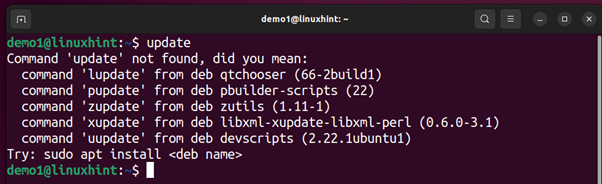
للخروج من الجلسة، ما عليك سوى إغلاق الوحدة الطرفية وتشغيلها مرة أخرى.
إزالة الاسم المستعار المؤقت
لإزالة الاسم المستعار المؤقت، استخدم انت تبكي الأمر أثناء وجودك في الجلسة النشطة.
بناء الجملة:
انت تبكي < الاسم المستعار >
على سبيل المثال، لإزالة الاسم المستعار للتحديث، استخدم:

الآن، قم بإدراج الأسماء المستعارة ويمكن ملاحظة أن التحديث لم يعد متاحًا:
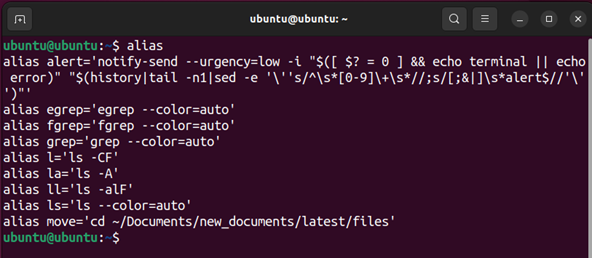
لإزالة كافة الأسماء المستعارة، استخدم:
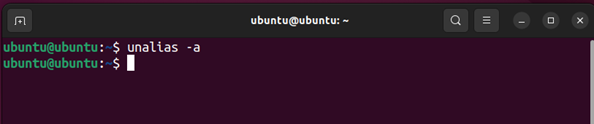
إنشاء اسم مستعار دائم
لإنشاء اسم مستعار دائم، يجب عليك إجراء تغييرات في ملف تكوين Shell. يعتمد ملف التكوين على الصدفة التي تستخدمها.
-
- بالنسبة لباش هو كذلك bashrc
- بالنسبة لـ Zsh فهو كذلك إنكمش
أنا أستخدم باش. لذلك سأفتح ملف bashrc.
sudo نانو ~ / .bashrc
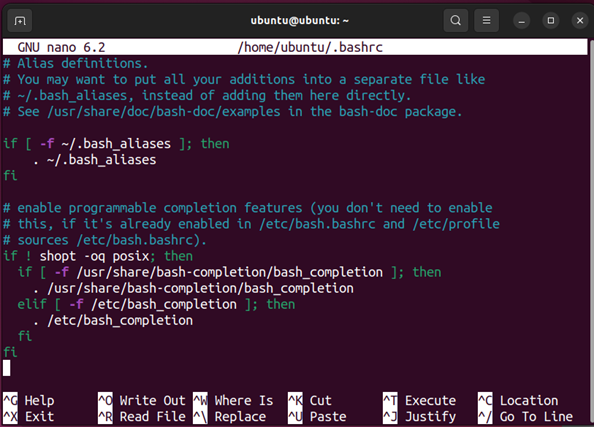
الآن، اكتب الاسم المستعار تحديث في نهاية الملف. الاسم المستعار سيكون:
احفظ الملف باستخدام السيطرة + س ومن ثم اضغط و و .
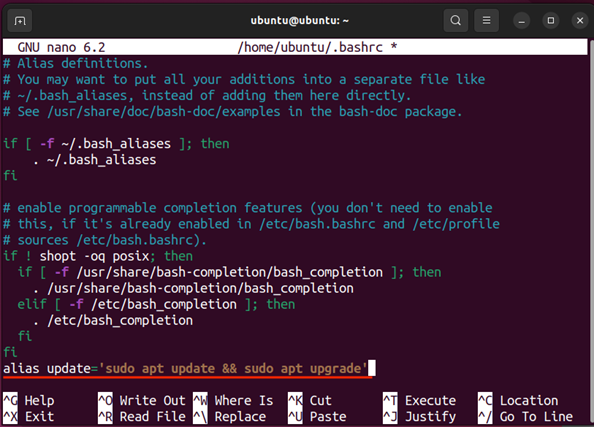
الآن مصدر الملف:
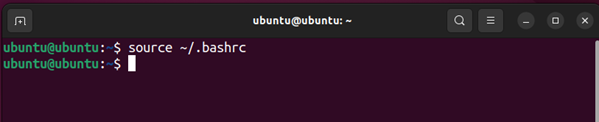
سيظل هذا الاسم المستعار دائمًا سواء قمت بإنهاء الجلسة أو إيقاف تشغيل الجهاز.
يمكن أيضًا استخدام عامل إعادة التوجيه (>>) لإنشاء الاسم المستعار الدائم لأنه سيُلحق أمر الاسم المستعار في نهاية ملف bashrc.
صدى صوت ' الاسم المستعار تحديث =' sudo تحديث مناسب && sudo ترقية مناسبة '' >> ~ / .bashrc

لا تنس مصدر ملف bashrc لحفظ التغييرات.
إزالة الاسم المستعار الدائم
لإزالة اسم مستعار دائم، يتعين عليك إزالته من ملف تكوين Shell. في حالتي كان bashrc، افتح الملف وأزل الاسم المستعار.
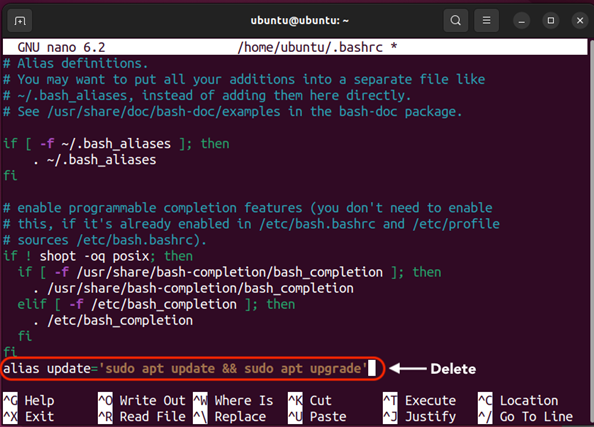
بعد إزالة الاسم المستعار، قم بمصدر ملف bashrc عن طريق تنفيذ الأمر الموضح أدناه:
تم حذف الاسم المستعار.
إنشاء اسم مستعار مع الوسائط
تصبح الأسماء المستعارة أكثر فائدة عندما تتمكن من إضافة وسائط إليها. يمكنك القيام بذلك باستخدام تقنية إنشاء الاسم المستعار الدائم.
لاحظ أننا في هذه التقنية لا نستخدم الاسم المستعار الكلمة الأساسية، سوف نستخدم أ وظيفة بدلاً من.
بناء الجملة:
وظيفة < اسم وظيفة > ( ) {< أوامر… >
}
لنقم بإنشاء دالة تأخذ اسم الملف كوسيطة وتقوم بإنشاء ملف في دليل العمل الحالي.
في التعليمة البرمجية التالية، $1 هي الوسيطة؛ يمكن زيادة عدد الوسيطات باستخدام $2 و$3 وما إلى ذلك.
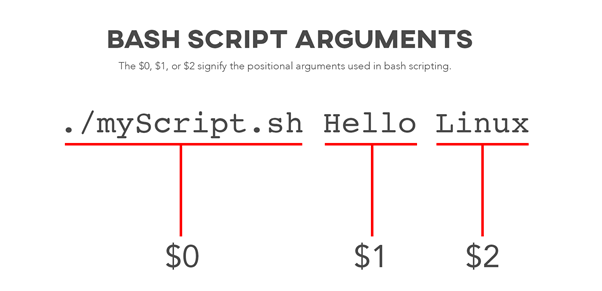
افتح ملف bashrc واكتب الوظيفة التالية في نهاية الملف.
يلمس ' 1 دولار '
}
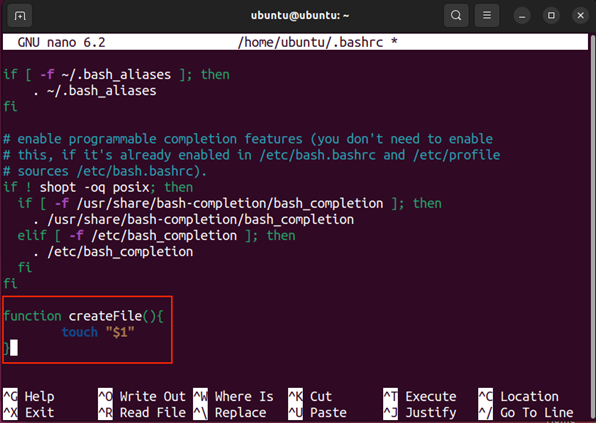
الآن، قم بتشغيل المصدر ~/.bashrc الأمر لحفظ التغييرات وتمكين الاسم المستعار.
الآن، قم بتشغيل وظيفة الاسم المستعار مع اسم الملف.
سيتم إنشاء ملف بالاسم الأول للمستخدم.
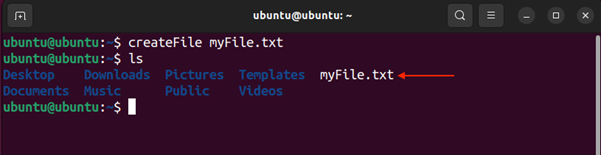
إزالة الاسم المستعار مع الوسائط
يشبه إجراء حذف الاسم المستعار باستخدام الوسائط حذف الاسم المستعار الدائم. افتح ملف bashrc، وأزل الوظيفة؛ احفظ الملف، وقم بمصدره باستخدام ملف المصدر ~/.bashrc يأمر.
خاتمة
يعد الاسم المستعار في Linux أداة مساعدة مفيدة تسمح لك بإنشاء اختصار يشير إلى أمر أو أوامر متعددة للتشغيل. يعد توفير الوقت وتحسين الكفاءة من المزايا الرئيسية لهذا الأمر. الأسماء المستعارة مؤقتة ولكن يمكن جعلها دائمة عن طريق تحرير ملف تكوين الصدفة. يمكن حذف الأسماء المستعارة المؤقتة على الفور أو تختفي تلقائيًا عند الخروج من الجلسة النشطة. بينما بالنسبة للأسماء المستعارة الدائمة، يتعين عليك حذفها من ملف تكوين Shell bashrc أو zshrc.